Na stránkách OpenDocumentFormat (ODF) je svobodný a otevřený souborový formát XLM, jehož cílem je univerzální editace dokumentů. Standardy ODF jsou definovány konsorciem Organization for the Advancement of Structured Information Standards (OASIS) a jsou implementovány společností SUN Microsystems do kancelářského balíku OpenOffice.org.
Formát OpenDocumentFormat (ODF) podporuje funkce pro zpracování textu (.ODT), tabulek (.ODS), prezentací (.ODP), databází (.ODB) a grafiky (.ODG).
Office 2003 a Office 2007 oficiálně soubory ODF nerozpoznávají, ale soubory ODF můžete otevřít pomocí doplňku OpenXML/ODF Translator Add-in. Celý postup je vysvětlen níže.*
V nejnovější verzi Office 2010 Microsoft podporuje soubory ODF.
Upozornění* 1: Pokud se chcete vyhnout Microsoftu a chcete otevírat soubory ODF, můžete si stáhnout a nainstalovat Apache OpenOffice odtud.
Upozornění* 2: Pokud nechcete instalovat žádný software, můžete soubor ODF nahrát do Dokumentů Google pomocí svého účtu Google.
Office 2003 a Office 2007
Jak otevřít soubory .odt, .ods, .odp (ODF) z Office 2003 nebo Office 2007:
1. Stáhněte si doplněk OpenXML/ODF Translator Add-in pro Office odtud:

2. Vyberte si " Spustit " OdfAddInForOfficeSetup-cs_x.x.xxxx " soubor nastavení.

3. Vyberte si " Spustit " na další obrazovce:

4. Tisk " nainstalovat '', abyste nainstalovali balíček kompatibility pro Office 2007*.
Upozornění*: Pokud používáte Office 2003, můžete otevírat soubory Office 2007 {word (.docx), excel (.xlxs), prezentace (.pptx)}, které byly vytvořeny v Office 2007.

5. Tisk " OK " po dokončení aktualizace.

6. Vyberte si " Instalace l" nainstalovat zásuvný modul "Otevřený XML/ODF Translator".

7. Na další obrazovce, přijmout licenční smlouvu a vyberte možnost " Další ”.

8. Na další obrazovce vyberte možnost nainstalovat zásuvný modul pro všechny uživatele v počítači a vyberte možnost " Další ”.

9. Opusťte možnosti vlastního nastavení a vyberte možnost " Další ”.

10. Zvolte, zda chcete přiřazení všech typů souborů ODF (.odt, .ods, .odp) s Microsoft office a stiskněte " Další ”.
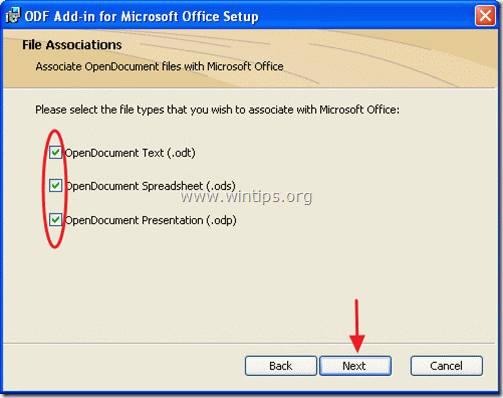
11. Tisk " Instalace " spustíte instalaci.

12. Po dokončení instalace, Zrušte zaškrtnutí políčka "Show Readme" a stiskněte tlačítko " Dokončení ”.

13. Nyní najděte svůj soubor dokumentu ODF a dvojitým kliknutím jej otevřete.

Andy Davis
Blog správce systému o Windows





